将 Citrix 许可证分配给用户
注意:
如果您正在加入 Entra 混合加入的 Cloud PC,请在继续之前查看Entra 混合加入部署。
您可以将许可证分配给单个用户或 Azure AD 组。
以下步骤将在 Citrix DaaS™ 完整配置控制台中完成:
-
如果没有分配许可证,请单击“分配 Citrix 许可证”旁边的“分配”。要查看现有许可证分配,请单击“分配 Citrix 许可证”旁边的“查看”。
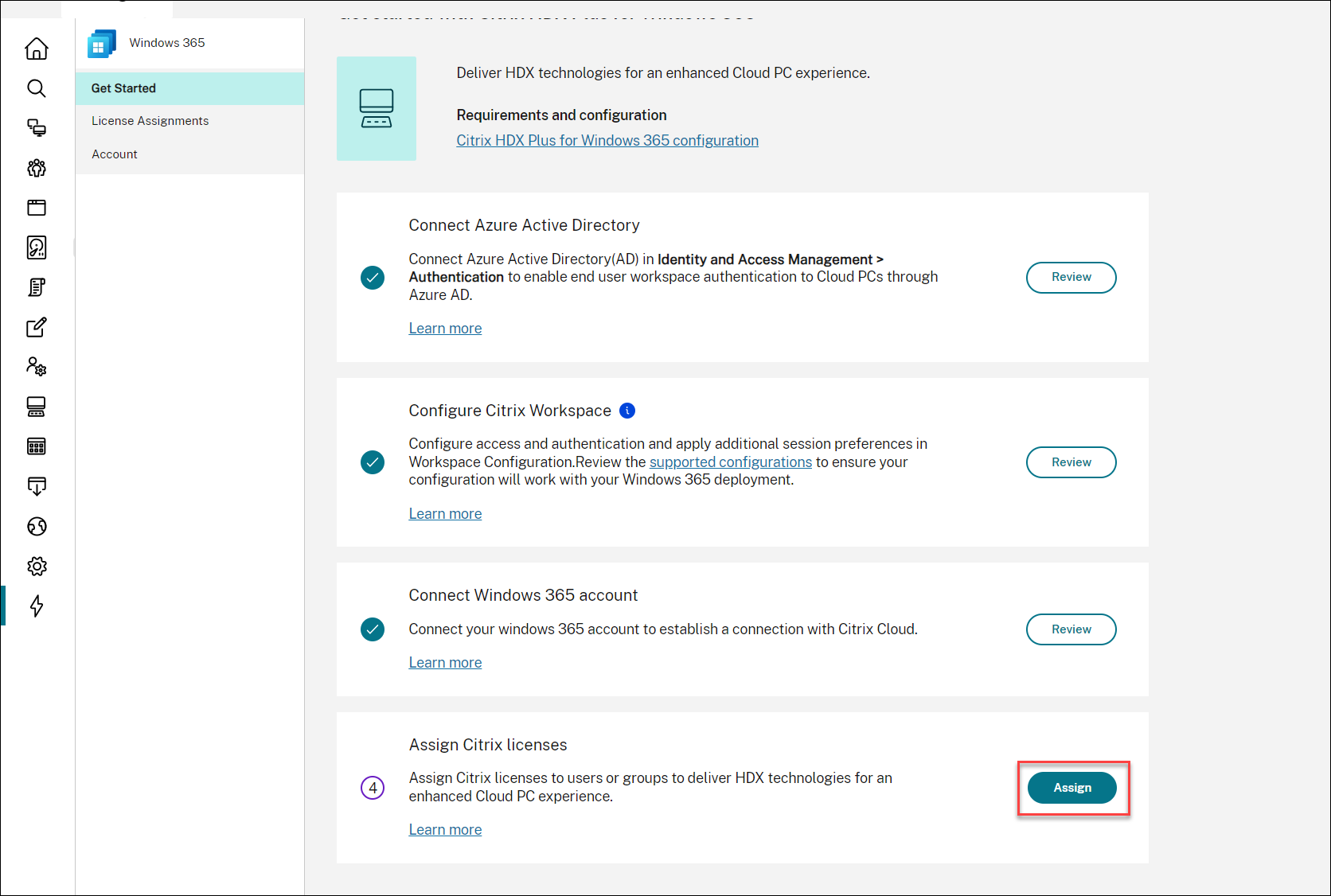
-
在“许可证分配”边栏中,单击“分配许可证”。
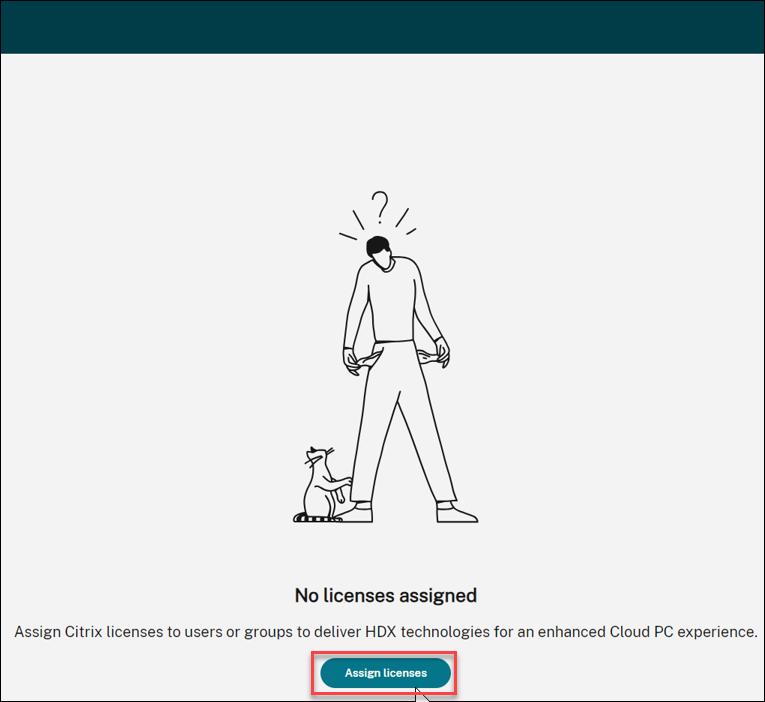
-
在“许可证分配”边栏中,在“选择对象类型”字段中选择“组”、“用户”或两者。
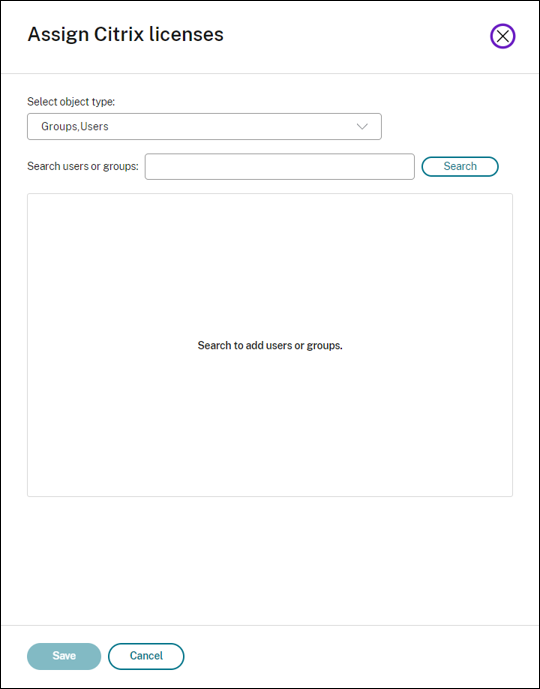
- 搜索要为其分配 Citrix 许可证的用户或组,然后单击“搜索”。您可以输入:
- 完整用户名或 UPN,以搜索精确匹配项。
- 名称或用户主体名称 (UPN) 的一部分,以搜索符合该搜索条件的所有用户。
- 将文本框留空以检索所有用户(不建议用于大型目录)。
- 组名称的一部分,以搜索符合该搜索条件的所有组名称。
- 完整组名称,以搜索精确匹配项。
-
选择要为其分配许可证的用户或组,然后单击“保存”。
注意
您一次最多可以选择 20 个用户。但是,组的数量没有限制。
不支持嵌套组。用户必须是组的直接成员。
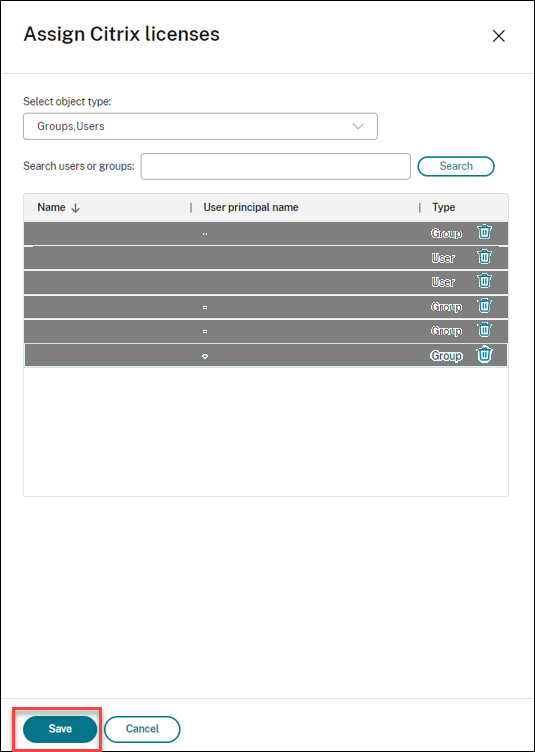
“类型”列显示对象类型(用户与组),“状态”列显示已分配许可证的状态。
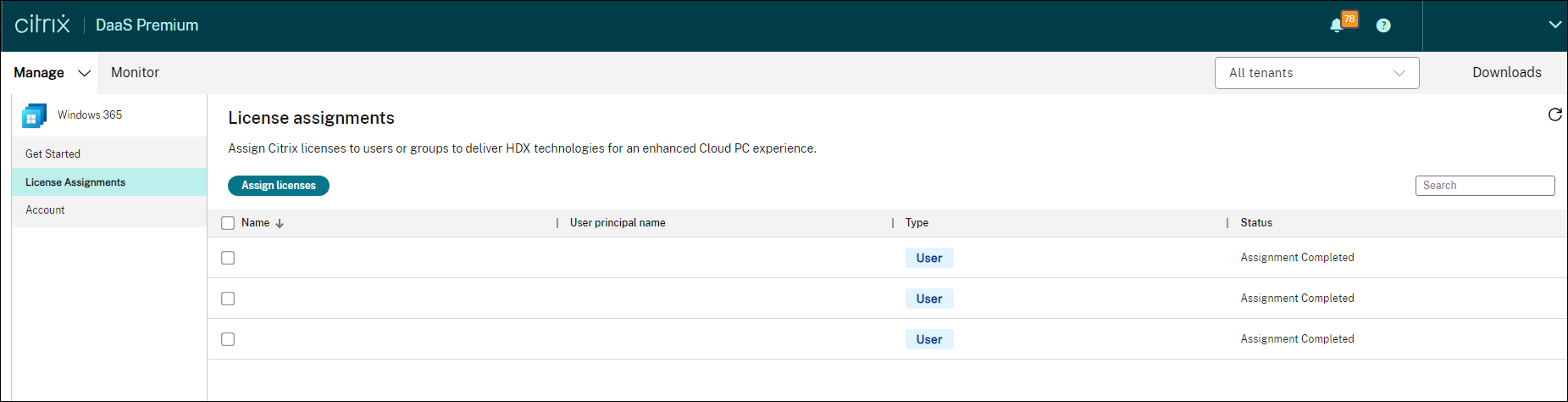
-
如果“许可证分配”表未反映您的选择,请单击“刷新”。
注意
如果用户已作为另一个 Citrix Cloud™ 客户的一部分分配了许可证,则新的许可证分配将失败。
-
Citrix 会向 Windows 365 服务传达所选用户有权使用 Citrix。如果所选用户已预配 Cloud PC,Windows 365 将自动在这些 Cloud PC 上安装 Citrix Virtual Delivery Agent (VDA),并将用户访问权限切换到 Citrix。如果所选用户尚未分配 Cloud PC,VDA 将在 Cloud PC 预配后立即安装到其 Cloud PC 上,并在 Cloud PC 许可证分配时进行安装。
- 继续预配 Cloud PC。
注意事项
以下是将 Citrix VDA 成功部署到 Cloud PC 的注意事项:
- 确保 Cloud PC 可以访问必要的 URL,以成功向 Citrix Cloud 注册。有关详细信息,请参阅先决条件。
- 如果要使用已安装 VDA 的映像部署 Cloud PC,它必须是适用于 LTSR 的 2203 CU2 或更高版本 CU,或适用于 CR 的 2209 或更高版本。
- 如果 VDA 安装出现问题,Intune 中 Windows 365 设备部分中的 Cloud PC 状态将显示“已预配并带有警告”。单击警告会显示有关该问题的其他信息,以及“重试 Citrix 代理安装”选项。
取消分配 Citrix 许可证
您可以取消分配许可证给组或用户。
要取消分配以前分配给用户或组的许可证,请按照以下步骤操作:
-
在“许可证分配”边栏中,选择要取消分配许可证的用户或组。
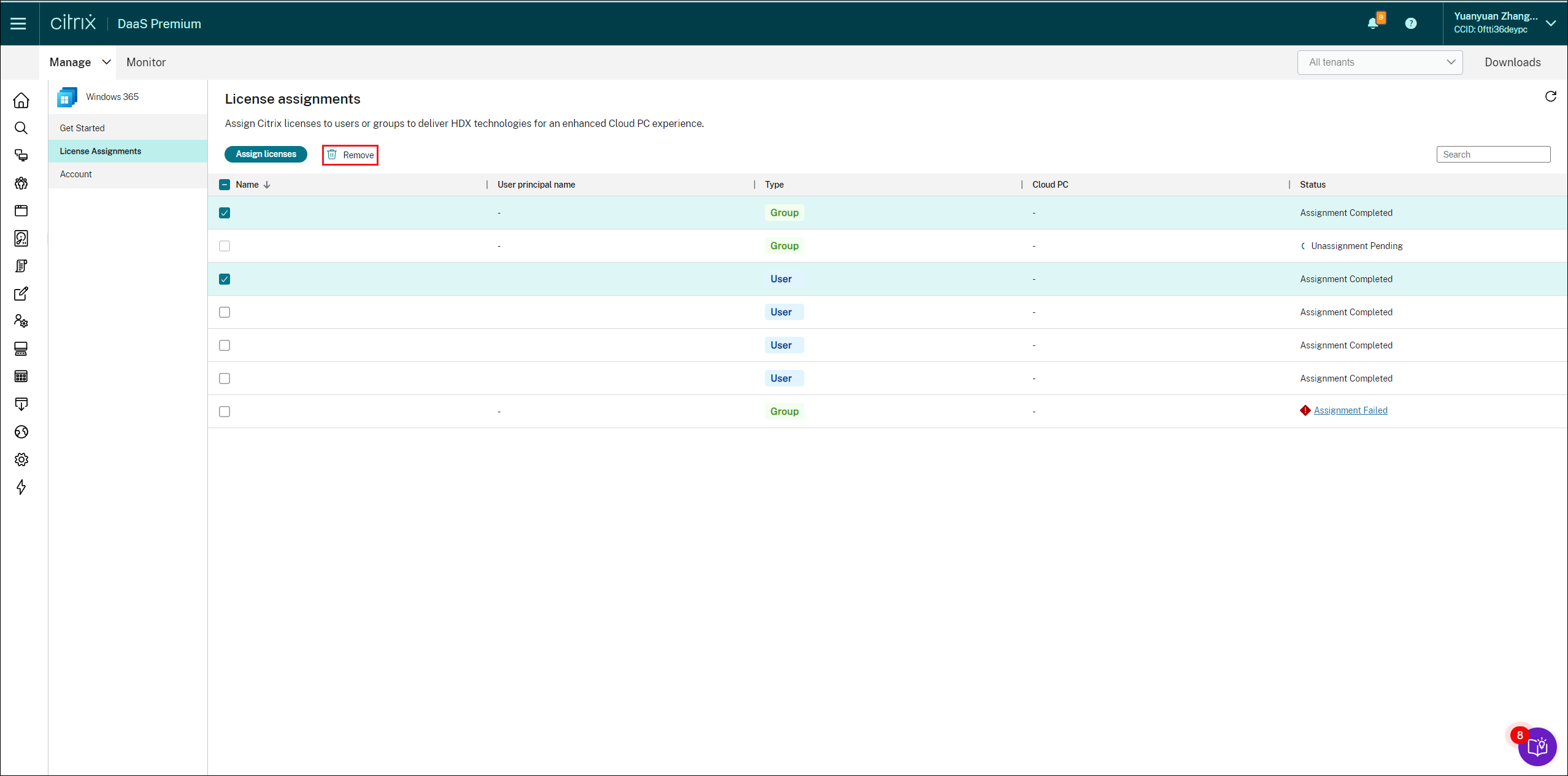
-
单击“删除”。 “类型”列显示对象类型(用户与组),“状态”列显示未分配许可证的状态。
注意
单击“刷新”以查看您的更改。